Kako onemogočiti HP-jev brezžični pomočnik in drugo protibolečinsko programsko opremo
Microsoft Windows Xp / / March 17, 2020
 Po nakupu prednameščenega prenosnega računalnika HP obstaja velika verjetnost, da boste imeli več kosov HP-jeve programske opreme. Bloatware je neželena programska oprema, ki jo je HP predhodno namestil, stvari, ki jih verjetno ne boste nikoli potrebovali, želeli ali uporabljali. Če že imate težave pri povezovanju z brezžičnim internetom, verjetno odstranite HP-jev brezžični asistent. Je bloatware? Seveda je! Zakaj se je HP odločil, da ga bo vključil, saj ima Windows že vgrajeno orodje za brezžično konfiguracijo.
Po nakupu prednameščenega prenosnega računalnika HP obstaja velika verjetnost, da boste imeli več kosov HP-jeve programske opreme. Bloatware je neželena programska oprema, ki jo je HP predhodno namestil, stvari, ki jih verjetno ne boste nikoli potrebovali, želeli ali uporabljali. Če že imate težave pri povezovanju z brezžičnim internetom, verjetno odstranite HP-jev brezžični asistent. Je bloatware? Seveda je! Zakaj se je HP odločil, da ga bo vključil, saj ima Windows že vgrajeno orodje za brezžično konfiguracijo.
Preden začnemo, preverimo, ali imate nameščen HP-jev brezžični pomočnik. Če želite to preveriti, Navigacija do Start> Nadzorna plošča. Na nadzorni plošči boste videli ikono HP Wireless Assistant, če se je vaš računalnik HP predhodno naložil.
Opomba: Ta navodila so bila napisana v sistemu Windows XP SP3, vendar so koraki nejasno podobni za Vista in Windows 7.
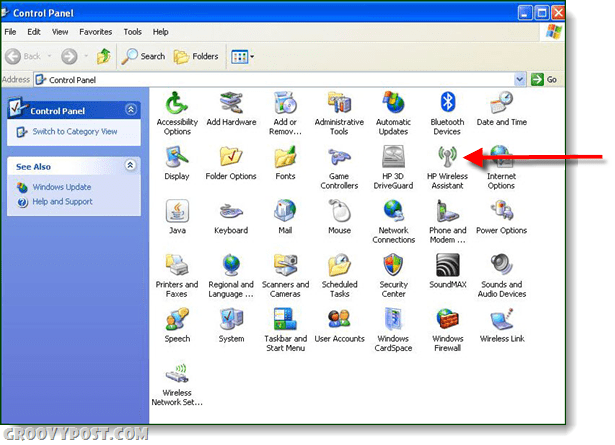
Kako odstraniti HP Wireless Assistant
Korak 1
Nadaljujmo z odstranitvijo programa HP Wireless Assistant. Na nadzorni plošči Dvojni klik the Dodajanje ali odstranjevanje programov ikono.
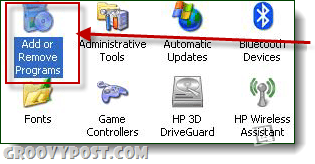
2. korak
Ko se naloži polje Dodaj ali odstrani programe, Pomaknite navzdol kje je ikona HP Wireless Assistant in Dvojni klik the Odstrani gumb. Prikaže se opozorilno polje in vpraša »Ali ste prepričani, da želite odstraniti HP Wireless Assistant iz računalnika?” Kliknite the Da gumb.
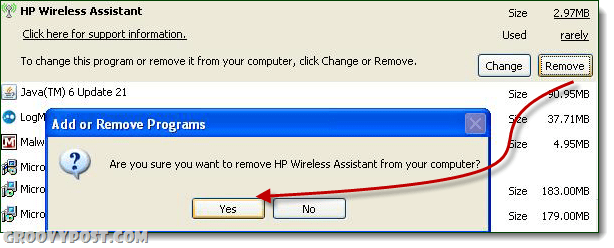
3. korak
Ko je program odstranjen, Ponovni zagon računalnik. (Za ponoven zagon se mora prikazati polje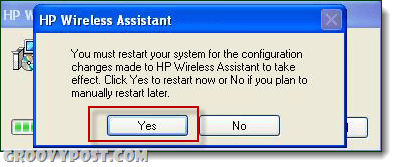
4. korak
Če želite zagotoviti, da vaš Windows Wireless deluje pravilno, morate uporabiti popravke registra. Držite pritisnjeno the Windows + R tipke na tipkovnici, da odprete Teči pogovorno okno. Vnesite besedilo kot prikaz spodaj in kliknite OK:
| regsvr32% systemroot% \ system32 etshell.dll |
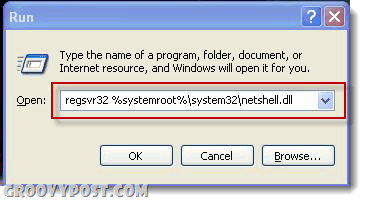
Če ste pravilno vnesli popravilo registra, se odpre pogovorno okno, v katerem je navedeno, da je popravljanje uspelo. Če ga niste pravilno vnesli, bo rekel, da ni uspel. 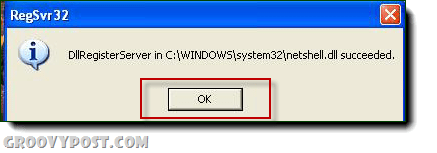
5. korak
Vnesite ta register, ki je določen, kot je prikazano v spodnjem polju:
| regsvr32% systemroot% \ system32 \ ole32.dll |
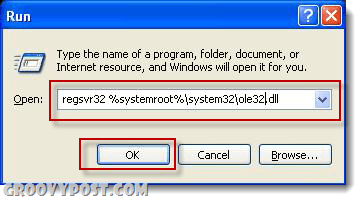
Če ste ga pravilno vnesli, boste prejeli obvestilo, da je bilo uspešno.
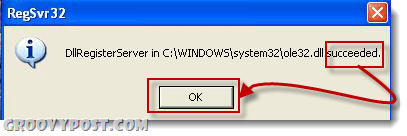
6. korak
Če želite dvakrat preveriti, ali vaš brezžični sistem deluje, poiščite v sistemski vrstici ikono brezžičnega omrežja.
7. korak
Z desno miškino tipko kliknite ikono računalnika z zelenimi valovi in kliknite možnost "Prikaži dostopna brezžična omrežja". Zaslon za povezavo z brezžičnim omrežjem se mora naložiti in samodejno povezati ali omogočiti izbiro omrežja. 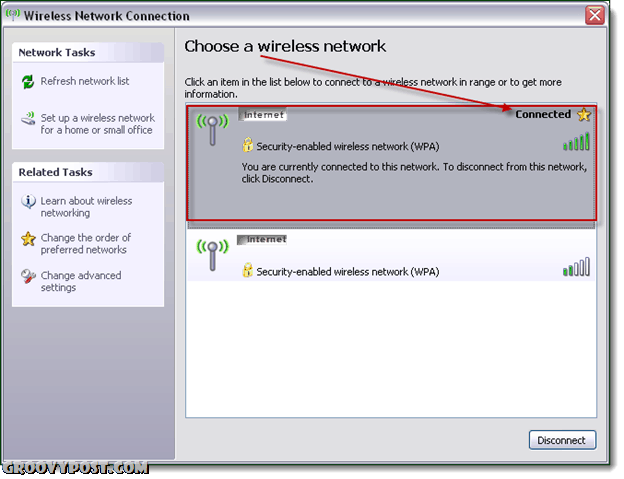
Končano!
Če ste povezani v želeno brezžično omrežje, je bila popravek uspešno zaključen. Če želite preveriti, ali internet deluje, odprite svoj najljubši brskalnik in vnesite www.groovypost.com, spletno mesto se mora naložiti takoj!
HP Bloatware je veliko več, večino pa lahko odstranite s nadzorne plošče Dodajanje ali odstranjevanje programov orodje, kot smo to storili z brezžičnim asistentom. Čeprav to ne zajema niti delčka, ki jo namešča HP, so naslednji programi zagotovo tisti, ki jih lahko brez dvoma izbrišete, ali jih boste kdaj potrebovali.
- HP ESU za Microsoft Windows XP
- HP-jeva pomoč in podpora
- HP Update
- HP-jevi priročniki za uporabnike
Če želite več informacij o tem, katera druga programska oprema deluje na prenosnem računalniku HP, lahko začnete razpravo v brezplačen groovy tehnični podporni forum!
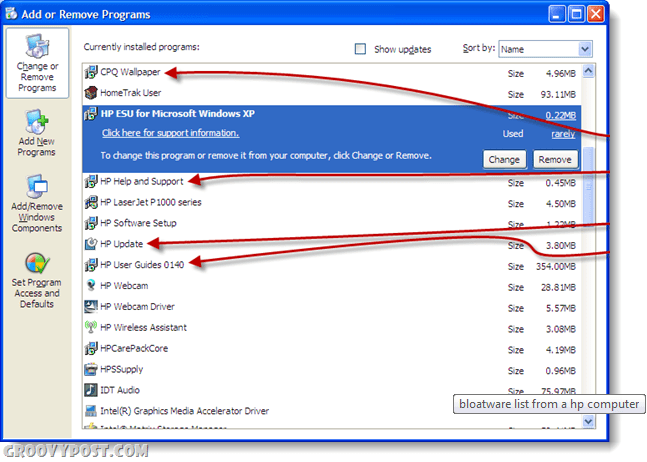
Gostja avtorja: Joanna Danek
Joanna je groovyReader, ki študira na Univerzi v Illinoisu. Joanna ponuja izkušnje z operacijskim sistemom Windows XP in je navdušena nad igranjem in pisanjem več o Androidu in Windows 7!
